пр1. Практическая работа 1. Анализ программного обеспечения персонального компьютера. Сбор сведений о системе
 Скачать 0.74 Mb. Скачать 0.74 Mb.
|
|
Таблица 14. Характеристика прикладных программ в составе ОС Windows
Запустите программу Paint. Сделайте скриншот окна программы, обозначьте элементы интерфейса. Продемонстрируйте настройку атрибутов рисунка. Продемонстрируйте работу с инструментами на примере рисунка. Файл с рисунком сохраните в рабочем каталоге. С какими типами файлов можно работать в программе Paint? Запустите программу WordPad, ознакомьтесь с командами меню. Сделайте скриншот окна программы, обозначьте элементы интерфейса. С какими типами файлов можно работать в программе WordPad? Подготовьте текстовый документ WordPad, в котором отразите особенности и возможности работы с программой Paint. Файл сохраните в рабочем каталоге. Запустите программу Блокнот. Пользуясь справочной системой программы, выясните назначение этой программы и особенности работы в ней. Скопируйте ответы на поставленные вопросы в Блокнот. Файл сохраните в рабочем каталоге. С какими типами файлов можно работать в программе Блокнот? Ответьте на контрольные вопросы. В отчете сделайте вывод о достаточности прикладных программ в составе Windows для решения задач пользователя и программиста. Вопросы для самопроверки Что такое прикладное программное обеспечение? На какие виды подразделяется прикладное ПО? Какие программы относятся к прикладному ПО общего назначения? Имеются ли такие программы в составе Windows? 32 Какие программы относятся к прикладному ПО специального назначения? Имеются ли такие программы в составе Windows? Какие программы относятся к прикладному ПО профессионального уровня? Имеются ли такие программы в составе Windows? Практическая работа №14. «Создание архивов в программе WinRAR» Цель работы: познакомиться с основными возможностями архиватора WinRAR, рассмотреть способы создания различных видов архивов, научиться выполнять действия с объектами посредством программы-архиватора. Задание Изучить интерфейс, особенности программы-архиватора WinRAR. Изучить особенности архивации в оболочке Windows. Выполнить архивацию файлов и распаковку архива с помощью программы-архиватора WinRAR. Ответить на вопросы. Теоретические сведения Для долговременного хранения или передачи по компьютерным сетям файлы архивируются (сжимаются) с помощью файловых менеджеров и специализированных приложений – архиваторов. Существуют различные методы архивации файлов (ZIP, RAR, ARG и др.), которые различаются степенью сжатия, скоростью выполнения и другими параметрами. Лучше всего сжимаются текстовые и графические файлы и практически не сжимаются файлы архивов. Ход выполнения работы Изучите интерфейс, особенности программы-архиватора WinRAR: а) Запустите программу WinRAR, б) Ознакомьтесь с интерфейсом программы, изучите меню программы. Ознакомьтесь с порядком архивации в оболочке Windows: а) Выделите файлы, которые хотите заархивировать, нажмите правую кнопку мыши на выделенных файлах и выберите команду "Добавить в архив...". б) В появившемся диалоговом окне введите имя архива или просто подтвердите имя, предложенное по умолчанию. в) Здесь же можно выбрать формат нового архива (RAR или ZIP), метод сжатия, размер тома и прочие параметры архивации. г) Нажмите кнопку "OK" для создания архива. Архив будет создан в той же папке, где находятся выделенные файлы, если вы не изменили ее по кнопке «Обзор». Выполните архивацию файлов и распаковку архива с помощью программы-архиватора WinRAR: 33 а) Создайте папку «Архивация» в личной папке и поместите в нее результаты дальнейшей работы. При выполнении каждого следующего пункта задания осуществите поиск информации на диске F:\ (Пуск – Найти…) и скопируйте найденные файлы в папку «Архивация» до начала выполнения операции архивации. б) На рабочем диске найдите 2 изображения и объедините их в архив а1. в) На рабочем диске найдите 2 музыкальных произведения и объедините их в архив а2 с максимальным сжатием. г) На рабочем диске найдите 2 видеофайла объемом более 1 Мб, запомните суммарный объем архивируемых файлов для того, чтобы затем объединить их в многотомный архив а3 с разделением на три тома. д) Найдите 2 документа, в тексте которых содержится буква «а» и объедините их в архив а4 формата ZIP. е) Найдите файлы с расширением txt, docx и объедините их в архив а5 с паролем. ж) Найдите 2 документа, дата создания которых позже 1 сентября текущего года и объедините их в самораспаковывающийся архив а6. з) Сдайте выполненную работу преподавателю. и) После проверки работы преподавателем удалите созданные папки и файлы. Вопросы для самопроверки Дайте определению архиву, архивации. Назовите возможности программы-архиватора. Приведите примеры программ для работы с архивами. Какие виды архивов можно создать с помощью программы-архиватора? Назовите способы создания архива. Практическая работа №15. «Выполнение проверки антивирусными средствами» Цель работы: познакомиться с возможностями и назначением антивирусных средств, изучить интерфейс антивирусной программы, научиться выполнять проверку компьютера с помощью антивирусной программы. Задание Найти информацию об антивирусных программах. Найти интернет-ресурсы, предлагающие свободно распространяемые антивирусные средства. Выполнить проверку рабочего каталога на наличие вирусов. Подготовить отчет по практической работе. Ответить на вопросы. Ход выполнения работы Пользуясь свободной электронной энциклопедией Википедия, найти и 34 отобрать материал об антивирусных программных средствах: название, назначение, разработчик, ссылка на интернет-источник, совместимость с операционной системой, интерфейс программы. Составить отчет в виде интерактивной презентации, в которой отразить общую характеристику антивирусных средств, привести примеры программ (сделать скриншоты). Какое антивирусное средство установлено на вашем ПК? Выполните проверку рабочего каталога на наличие вирусов. Результаты проверки отобразите в отчете. Вопросы для самопроверки В чем состоит назначение антивирусных программных средств? Приведите примеры программ для ОС семейства Windows, Unix, Mac OS. Сколько антивирусных средств можно использовать на одном компьютере? Существуют ли антивирусные средства для работы в сети? Какие действия предусмотрены по отношению к зараженным файлам в составе антивирусной программы? 35 СПИСОК ЛИТЕРАТУРЫ Основные источники: Назаров С.В. Операционные среды, системы и оболочки. Учеб. Пособие. – М.: КУДИЦ-ПРЕСС, 2007. Олифер В.Г., Олифер Н.А. Сетевые операционные системы. — СПб.: Издательство «Питер», 2009. Партыка Т.Л., Попов И.И. Операционные системы, среды и оболочки. 2-е изд., испр. и доп.: Форум Инфра-М, 2009. Таненбаум Э. Современные операционные системы. – 2-е изд. – СПб.: Питер, 2010. Дополнительные источники: Гане М. От Windows к Linux: Бином, 2008. Горшунов И.С. Работа с персональным компьютером и Windows.: БИНОМ, 2009. Гранненман С., "Linux". Карманный справочник.: Пер. с англ. – М.: ООО "И.Д. Вильямс", 2008. Кокорева О.И. Реестр Windows XP: BHV, 2007. Куприянова А.В. Реестр Windows XP: настройки, трюки, секреты: Наука и техника, 2007. Маслаков В. Г. Linux. Альтернативная Windows бесплатная операционная система. - 1-е изд. – СПб.: Питер, 2009. Минеева Н.А. Установка, переустановка и базовая настройка Windows XP/Windows Vista: Наука и техника, 2007. Пащенко И.Г. Windows XP. Шаг за шагом: Эксмо, 2009. Робачевский А.М., Немнюгин С.А., Стесик О.Л. Операционные системы Unix. 2-е изд., перераб. и доп.: BHV, 2008. Симмонс К. Современный самоучитель работы в Windows XP: ДМК, 2008. Холмогоров В. Тонкая настройка Windows XP. - 1 изд. – СПб.: Питер, 2007. Черников С. Windows XP. Установка, настройка, восстановление и переустановка: Триумф, 2007. 36 ПРИЛОЖЕНИЯ Приложение А. Критерии оценки практических работ Оценка «5» ставится, если студент выполнил работу в заданное время, самостоятельно, с соблюдением технологической последовательности, качественно и творчески. Оценка «4» ставится, если студент выполнил работу в заданное время, самостоятельно, с соблюдением технологической последовательности, но при выполнении отдельных заданий допустил небольшие отклонения. Оценка «3» ставится, если студент не смог выполнить работу самостоятельно, выполнил работу с нарушением технологической последовательности, при выполнении заданий допустил ошибки. Оценку «2» получает студент, который не справился с выполнением заданий. В этом случае практическая работа должна быть отработана студентом в течение недели. Для этого необходимо проработать теоретический материал, выполнить задания. 37 Приложение Б. Образец оформления титульного листа отчета по практической работе 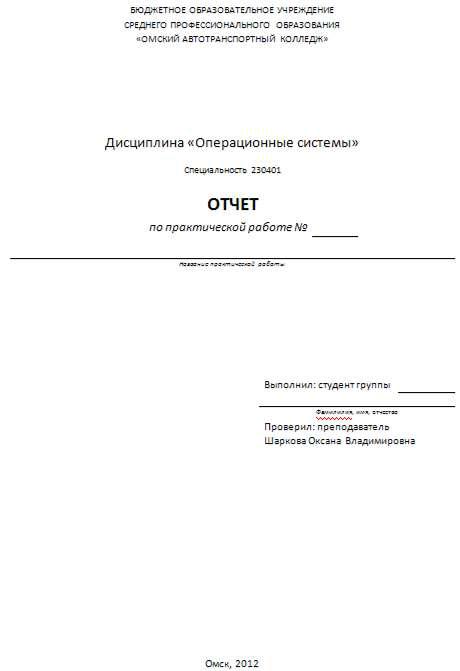 Рисунок 7. Образец титульного листа отчета 38 Приложение В. План составления отчета При составлении отчета по выполнению практической работы необходимо указать следующее: Титульный лист, Цель выполнения работы, Выполнение заданий: а) формулировка задания, б) ход выполнения задания, в) полученный результат, Вывод по практической работе. 39 Оксана Владимировна Шаркова Методические рекомендации по выполнению практических работ по дисциплине «Операционные системы» для студентов специальности 230401 «Информационные системы» (по отраслям) Компьютерный набор автора Дизайн В.В. Сарыгин Подписано к печати Формат А4 Уч. изд. л. 0,5 Тираж экз. Печать оперативная  БОУ ОО СПО «Омский АТК» 644024, Омск, ул. Гагарина, 10 40 |
